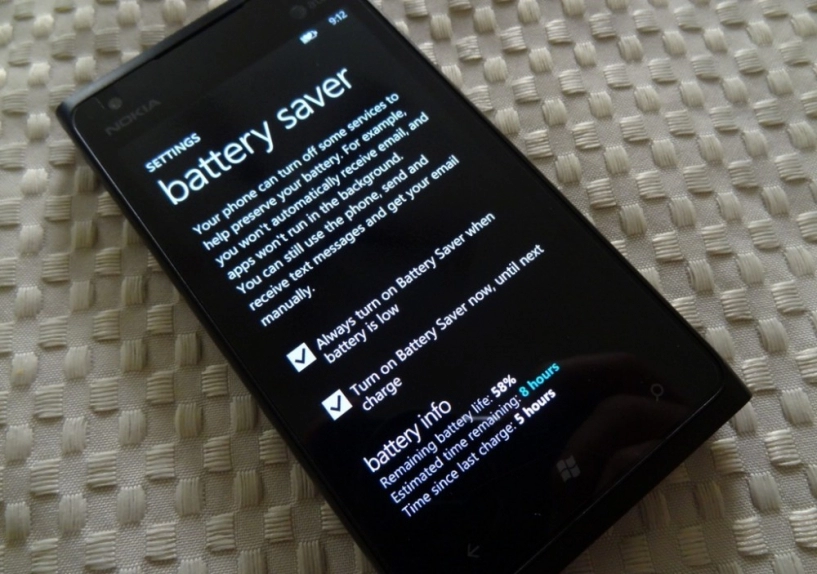
- Bật Tiết kiệm pin. Chọn Settings (Cài đặt) > battery saver (tiết kiệm pin). Lưu ý khi Tiết kiệm pin bật, điện thoại của bạn sẽ không còn: tự động nhận email và cập nhật lịch, cập nhật một số Live Tile và cho phép ứng dụng chạy ẩn.
- Khi bạn đã hoàn tất thao tác với một ứng dụng hoặc một trò chơi để làm việc khác, vui lòng sử dụng phím Back (Trở về) vì phím này sẽ đóng ứng dụng thay vì để ứng dụng chạy ẩn.
- Cài màn hình tắt sau 30 giây. Trên màn hình bắt đầu, hãy trượt sang trái và chọn Settings (Cài đặt) > Lock+wallpaper (Khóa+hình nền) > (lock screen (màn hình khóa)) > Screen times out (thời gian chờ tắt màn hình).
- Giảm độ sáng màn hình. Chọn Settings (Cài đặt) > brightness (độ sáng) > Level (Mức). Tắt tính năng tự động trước. Mức độ sáng cũng ảnh hưởng đến chức năng Tự động điều chỉnh.
- Dùng kết nối mạng một cách chọn lọc. Ví dụ, nếu cường độ tín hiệu của mạng di động thay đổi nhiều trong khu vực của bạn, smartphone liên tục phải dò quét mạng hiện có. Điều này sẽ làm tăng nhu cầu sử dụng pin. Nếu kết nối 3G được bật trong cài đặt mạng di động, smartphone của bạn sẽ dò tìm mạng 3G. Để ngắt kết nối 3G hãy chọn Settings (Cài đặt) >mobile network (mạng di động) và ngắt kết nối 3G.
- Chỉ bật Bluetooth khi bạn cần. Chọn Settings (Cài đặt) > Bluetooth > Off để tắt.
- Dùng kết nối Wi-Fi để kết nối vào internet, thay vì kết nối dữ liệu di động (GPRS hoặc 3G). Ngăn không cho điện thoại quét các mạng Wi-Fi có sẵn nếu các mạng này không có sẵn. Chọn Settings (Cài đặt) > Wi-Fi > Off (Tắt).
- Khi đã hoàn tất việc chụp ảnh, hãy bấm phím Trở về để thoát khỏi kính ngắm máy ảnh.
- Giảm tần suất đồng bộ email. Chọn Settings (Cài đặt) > email+accounts (email+tài khoản)> YourEmail (Email của bạn) > Download new content (Tải về nội dung mới).
- Tắt các dịch vụ vị trí nếu không cần thiết để điện thoại sẽ không tìm kiếm vị trí của bạn thường xuyên ở trạng thái ẩn. Chọn Settings (Cài đặt) > location (vị trí) > Off (Tắt).
- Bạn hãy tắt các phần mềm chạy gầm không cần thiết. Kiểm tra xem ứng dụng Lái xe Nokia+ Beta có bị chặn không (cài sang Tắt) trong tác vụ nền. Trên màn hình bắt đầu, hãy trượt sang trái và chọn Settings (Cài đặt), từ cài đặt hãy trượt sang trái đến tab Applications (Ứng dụng) > Background tasks (Tác vụ nền).
- Dùng tai nghe nhạc có dây thay vì loa.
- Bạn hãy tắt những âm báo và chức năng không mong muốn, ví dụ như chế độ Rung. Chọn Settings (Cài đặt) > ringtones+sounds (nhạc chuông+âm thanh).
- Tắt “connect with Xbox LIVE” khi không cần đến. Chọn Xbox LIVE > Settings (Cài đặt) > Connect with Xbox LIVE (Kết nối với Xbox LIVE) > Off.
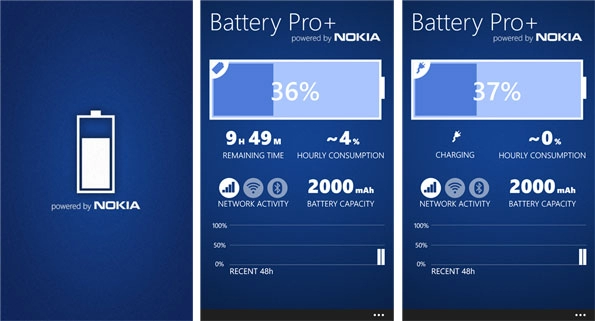
Ứng dụng quản lí pin của Nokia dành riêng cho dòng Lumia
Lưu ý 2: Bạn hãy đảm bảo rằng smartphone của mình đang sử dụng các phần mềm mới nhất để có được các cải tiến liên quan đến pin. Cũng cần kiểm tra xem các phần mềm trên smartphone có được cập nhật không. Nhiều tính năng sau khi được cập nhật có thể làm giảm thời gian sử dụng pin của bạn xuống.
Nguồn thông tin được HOCHOIMOINGAY.com sưu tầm từ Internet